我们为windows10电脑设置pin码,保护电脑内容的安全,如果忘记了pin码无法解锁电脑了要怎么办呢,首先我们进入windows10电脑的安全模式,然后打开命令提示符窗口,输入命令回车,等待命令执行完毕后重新启动电脑,这时候就能用123456密码来解锁windows10电脑啦。
windows10忘记pin码无法解锁解决方法
1、重启电脑,重启后马上按下F8弹出选项,选择“带命令提示符的安全模式”进入
2、进入命令提示符弹窗,新建一个用户账号

3、输入net user admin 123456 /add回车运行
4、继续在下方输入net localgroup administrators admin /add回车运行即可
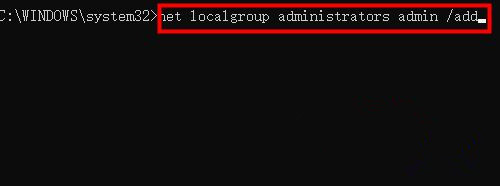
5、重启电脑,此时密码已经被修改为123456,填入密码即可进入系统